Windows 10 컴퓨터에서 HDR을 켜려면 어떻게 합니까?
HDR 은 HDR( High Dynamic Range )을 의미하며 화면에서 보다 풍부하고 다채로운 시청 경험을 제공하는 기술입니다. HDR 을 사용 하면 장면의 그림자와 하이라이트 모두에서 더 많은 디테일을 볼 수 있습니다. HDR 로 인해(Due) 표준 디스플레이에 비해 더 밝고 생생하며 디테일한 사진을 얻을 수 있습니다. HDR 은 영화와 게임을 포함한 몰입형 비디오 경험에 탁월합니다. 어떤 사람들은 HDR 이 높은 4K 또는 8K 해상도보다 시청 경험을 더 향상시킨다고 말합니다. HDR 을 지원하는 Windows 10 이 설치된 새 PC가 있는 경우 이 디스플레이 기술(display technology) 을 켤 수 있습니다 . 방법은 다음과 같습니다.
Windows 10 에서 HDR 을 켜고 사용하기 위해 필요한 것
우선 HDR을 지원하는 1080p, 4K 또는 8K 디스플레이가 필요합니다(you need a 1080p, 4K or 8K display with support for HDR) . 그것은 우리가 테스트 한 멋진 ASUS PA32U 와 같은 (ASUS PA32U)컴퓨터 모니터 이거나 (computer monitor)Samsung 4K UHD 7 시리즈(Samsung 4K UHD 7 Series) 와 같은 스마트 TV 일 수 있습니다. 모니터나 TV(monitor or TV) 에서 HDR 이 켜져 있어야 합니다. HDR 을 지원하는 일부 디스플레이 에서는 이 기능이 기본적으로 켜져 있지 않으므로 해당 디스플레이에서 활성화되어 있는지 확인해야 합니다.
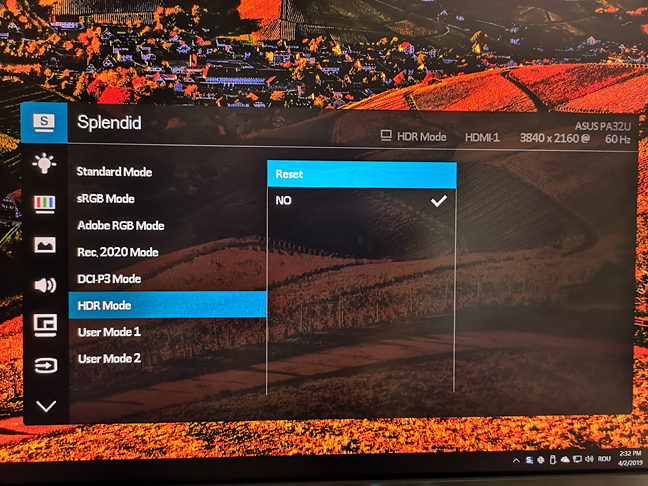
둘째, 프로세서가 탑재된 최신 PC와 HDR과 호환되는 비디오 카드가 필요합니다(you need a modern PC with a processor and a video card that works with HDR) . Intel은 2016년에 출시된 7세대 Intel Core 프로세서 와 함께 HDR 지원을 도입 했습니다. (Intel introduced HDR support)NVIDIA와 AMD 도 2016년에 (NVIDIA and AMD)HDR 지원(HDR support) 을 제공하기 시작했습니다 . 따라서 2016년 이후에 제조된 비교적 새로운 프로세서와 비디오 카드(processor and video card) 가 필요합니다 . Windows 10 PC에서 HDR 을 사용하려면 HDR 지원을 제공하는 비디오 카드가 포함된 목록이 필요한 경우 이 문서를 읽으십시오. HDR에 필요한 그래픽 카드와 이를 지원하는 PC 게임은 무엇입니까?(What graphics card do I need for HDR and what PC games support it?)

PC를 사용하는 모니터나 TV에 연결하는 데 사용하는 케이블도 중요합니다. HDCP 2.2 (고대역 디지털 콘텐츠 보호) 및 4K ((High-bandwidth Digital Content Protection) and 4K capable.)를 모두 지원하는 케이블을(a cable that is both) 사용해야 합니다 . 이와(this one) 같은 HDMI 2.0 케이블 , DisplayPort 1.4 케이블 또는 USB-Type C 케이블(C cable) 이 될 수 있습니다 . 최고의 HDR 케이블(HDR cable) 은 DisplayPort 1.4 또는 USB Type-C입니다. (USB Type-C.)비디오 카드(video card) 와 디스플레이 모두에서 작동하는 케이블을 사용해야 합니다 .

마지막으로 Windows 10 Fall Creators Update 이상이 필요합니다. Windows 10 에서 최상의 HDR 경험을 위해서는 Windows 10 (Windows 10) 2018년 4월 (April 2018) 업데이트(Update) 이상 을 사용하는 것이 좋습니다 . 사용 중인 Windows 10(Windows 10) 버전을 모르는 경우 이 가이드를 읽으십시오. Windows 10 버전, OS 빌드(OS build) , 에디션 또는 유형을 확인하는 방법은 무엇입니까?
Windows 10 에서 HDR 을 켜고 구성하는 방법
앞서 공유한 요구 사항을 충족했다면 Windows 10 에서 설정 앱(Settings app) 을 열 차례 입니다. 한 가지 빠른 방법은 키보드에서 Windows + I 을 누르는 것입니다. 그런 다음 시스템(System) 으로 이동 하십시오.
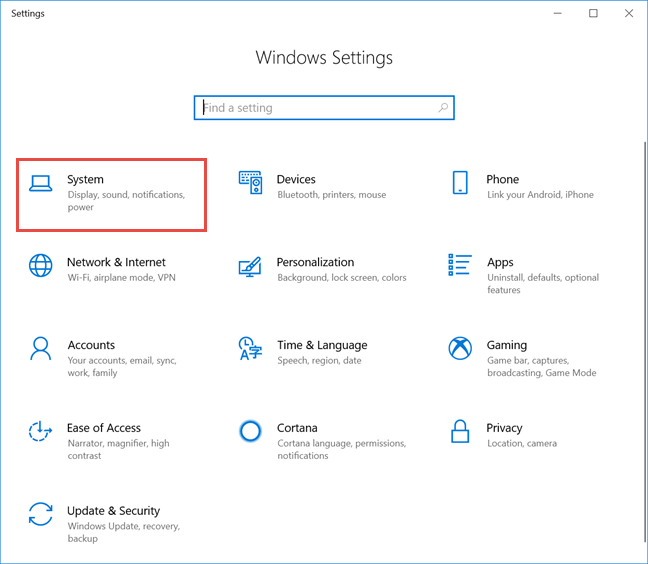
기본적으로 아직 선택되지 않은 경우 왼쪽 열에서 표시 를 선택합니다.(Display)
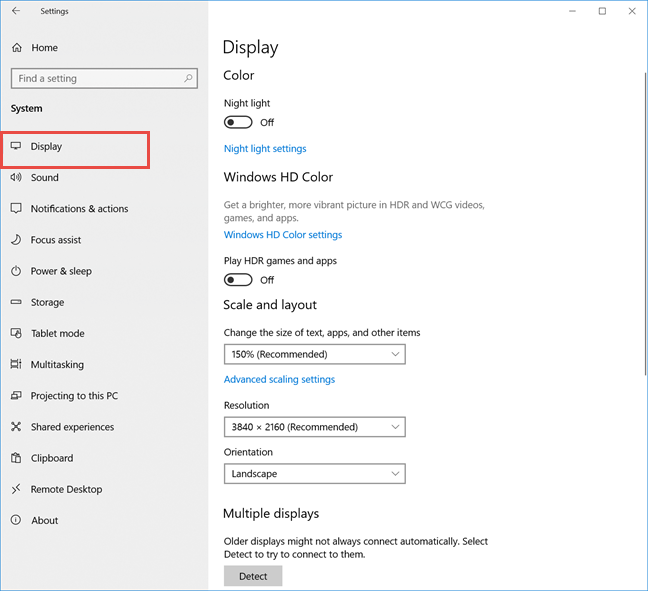
오른쪽에서 Windows HD Color 섹션을 찾아 (Windows HD Color)"HDR 게임 및 앱 재생"("Play HDR games and apps.") 스위치를 켭니다 .
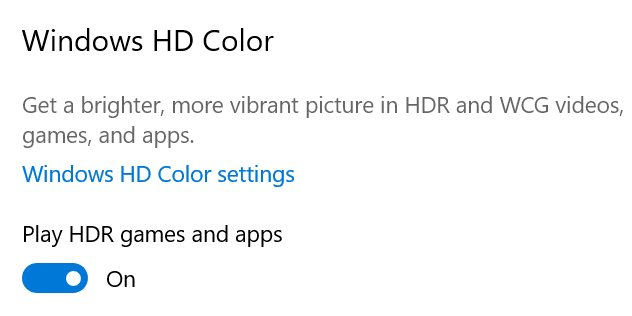
Windows 10은 HDR 을 활성화하고 이러한 디스플레이 설정을 유지해야 하는지 묻습니다. 모든 것이 좋아 보이면 변경 사항 유지(Keep changes) 를 클릭하거나 탭 합니다. 그렇지 않으면 Windows 10 이 (Windows 10)HDR 이 꺼진 이전 디스플레이 설정으로 되돌아갈 때까지 되돌리기(Revert) 를 클릭 하거나 몇 초간 기다리 십시오.

이제 HDR(HDR) 이 활성화되었습니다. 그러나 최상의 HDR 경험 을 즐기려면 (HDR experience)"Windows HD 색상 설정"("Windows HD Color settings.") 이라는 링크를 클릭하거나 탭하십시오 .
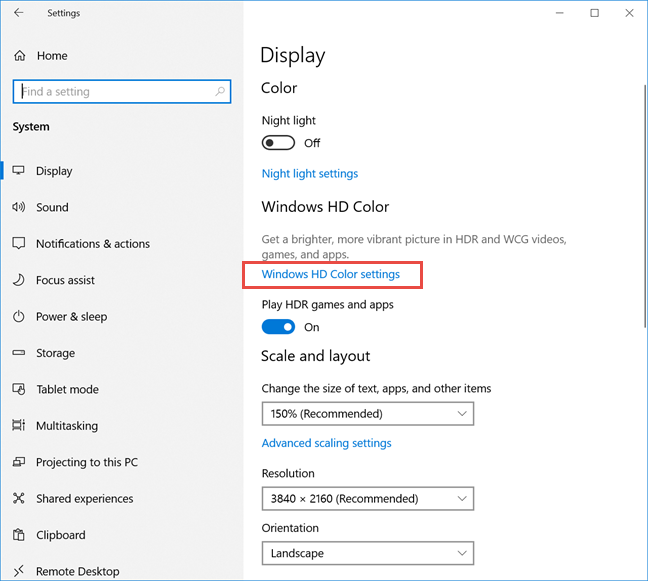
이제 디스플레이에 대한 더 많은 설정이 표시됩니다.
"HDR 게임 및 앱 재생"("Play HDR games and apps") 및 "HDR 비디오 스트리밍("Stream HDR video,") " 스위치를 켜서 YouTube 와 같은 게임, 앱 및 비디오에서 HDR 을 즐길 수 있습니다 .
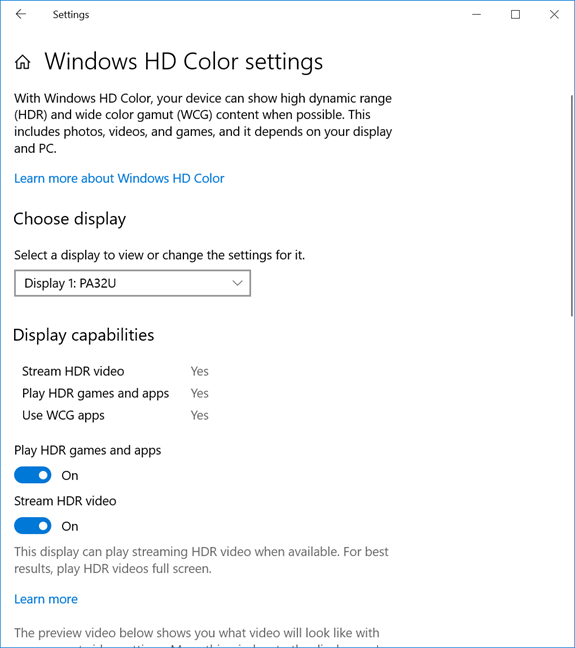
(Scroll)설정 목록을 아래로 스크롤 하면 현재 비디오 설정에서 비디오가 어떻게 보이는지 보여주는 미리보기 비디오 가 표시됩니다. (preview video)당신이 만족하는지 확인하기 위해 그것을 재생합니다. 그런 다음 " SDR 콘텐츠 모양"(SDR content appearance") 섹션을 참조하세요. SDR 은 표준 동적 범위(Standard Dynamic Range) 를 의미 합니다. HDR 을 사용할 수 없는 경우 의 일반 비디오 설정 입니다.(video setting)

문제는 HDR을 활성화할 때 HDR 을(HDR) 지원 하지 않는 표준 비디오 콘텐츠(video content) 가 끔찍하게 보일 수 있다는 것입니다. " SDR 콘텐츠 모양 "(SDR content appearance") 슬라이더 를 사용하여 SDR 콘텐츠 의 (SDR content)비디오 품질(video quality) 을 향상시킬 수 있습니다 . Windows 10 에 표시된 두 샘플 이미지 사이에 균형이 맞춰질 때까지 슬라이더를 조정합니다 . 이제 Windows 10 에서 HDR 설정(HDR setup) 이 완료되었으며 고품질 비디오 콘텐츠(video content) 를 즐길 수 있습니다 .
Windows 10 에서 HDR 을 활성화한 후 이미지 품질(image quality) 이 마음에 들지 않습니다 . 나는 무엇을 합니까?
HDR 은 Windows 10 PC에서 몰입감 있고 아름다운 비디오 경험 을 제공할 수 있습니다. (video experience)그러나 이 기술은 표준화가 이루어지지 않아 많은 단점이 있으며 플러그 앤 플레이 사용자 경험(user experience) 을 제공하지 않습니다 . HDR 을 지원하는 하드웨어가 필요할 뿐만 아니라 HDR 지원(HDR support) 을 제공 하는 운영 체제(operating system) 와 앱, 게임 및 비디오 콘텐츠(video content) 도 필요 합니다. 따라서 표준 SDR (standard SDR)비디오 콘텐츠(video content) 가 너무 밝거나 어둡게 나타나거나, 색상이 올바르게 표시되지 않는 등의 문제가 발생할 가능성이 있습니다 . 문제가 발생하면 이 지원 가이드 를 권장합니다.(support guide) Microsoft 에서 : Windows 10의 HDR 및 WCG 색상 설정(HDR and WCG color settings in Windows 10) . "일반적인 문제 해결(Fixing) " 섹션을 읽고 Microsoft 에서 제공하는 지침을 따르십시오 .
(Did)Windows 10 PC에서 HDR 을 성공적으로 활성화 했습니까 ?
이 가이드에 공유된 모든 단계와 요구 사항을 따르면 Windows 10(Windows 10) 에서 HDR 앱(HDR apps) , 게임 및 비디오 콘텐츠(video content) 를 즐길 수 있습니다 . 우리는 우리가 그랬다는 것을 알고 있고 많이 즐겼습니다. 이 문서를 닫기 전에 모든 것이 원활하게 작동했는지, 설정 과정(setup process) 에서 문제가 있었는지 알려주세요 . 아래에 댓글(Comment) 을 달고 토론해 봅시다.
Related posts
Windows 10의 사운드 구성표를 사용자 지정하는 방법
Windows에서 시작 소리를 비활성화하거나 활성화하는 방법
Windows 7 또는 이전 버전의 사운드로 Windows 10 시작하기
Radeon Software overlay을 비활성화하는 방법 (ALT+R)
Windows 10에서 기본 마이크를 설정하는 방법 -
.ICM 파일이란? Windows 10에서 이를 사용하여 색상 프로필을 설치하는 방법은 무엇입니까?
Windows에서 시스템 비프음을 비활성화하는 방법
Windows 10에서 모니터를 보정하는 방법
Windows 10용 무료 바탕 화면 아이콘을 다운로드할 수 있는 7개 사이트
YouTube에서 다크 모드를 활성화하려면 어떻게 해야 하나요?
PC를 열지 않고 정확한 그래픽 카드 모델을 찾는 5 가지 방법
TP-Link Wi-Fi 6 라우터를 설정하는 2 가지 방법
ASUS Turbo GeForce RTX 3070 검토 : 우수 gaming performance
벨소리 메이커로 모든 스마트폰을 위한 무료 맞춤형 벨소리 만들기
iPhone에서 맞춤형 벨소리를 사용하는 2가지 방법 -
간단한 질문: PPI가 무엇이며 중요합니까?
Windows 10 refresh rate를 찾을 수있는 곳은 어디입니까? 그것을 바꾸는 방법?
Facebook의 Dark Mode를 켜거나 끄는 방법
카메라 앱을 사용하여 Windows 10에서 웹캠을 테스트하고 사용하는 방법
Crucial Ballistix Gaming Memory DDR4-3600 32GB 검토
